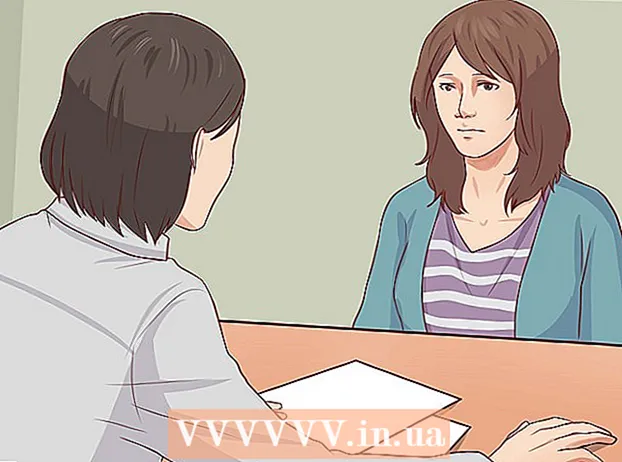Аўтар:
Sara Rhodes
Дата Стварэння:
9 Люты 2021
Дата Абнаўлення:
2 Ліпень 2024

Задаволены
- крокі
- Метад 1 з 4: Як абараніць свае ўліковыя запісы
- Метад 2 з 4: Як забяспечыць бяспеку тэлефона
- Метад 3 з 4: Як абараніць свой кампутар
- Метад 4 з 4: Як забяспечыць сеткавую бяспеку
- парады
- папярэджання
Здаецца, у сучасным свеце любы чалавек можа стаць ахвярай ўзлому. Кожны год здараюцца сотні паспяховых Кібератакі і безліч спробаў. Цалкам абараніцца ад узлому не атрымаецца, але заўсёды можна прыняць прэвентыўныя меры. З гэтага артыкула вы даведаецеся, як павысіць бяспеку сваіх уліковых запісаў, мабільных прылад, кампутараў і сетак.
крокі
Метад 1 з 4: Як абараніць свае ўліковыя запісы
 1 Стварайце складаныя паролі. Паролі доступу да ўліковых запісаў у прыкладаннях або на сайтах варта складаць з камбінацый лічбаў, літар верхняга і ніжняга рэгістра і спецыяльных знакаў, якія цяжка адгадаць.
1 Стварайце складаныя паролі. Паролі доступу да ўліковых запісаў у прыкладаннях або на сайтах варта складаць з камбінацый лічбаў, літар верхняга і ніжняга рэгістра і спецыяльных знакаў, якія цяжка адгадаць. - Не выкарыстоўвайце адзін пароль для некалькіх сайтаў або акаўнтаў. Так вы абмежаваныя шкоду пры ўзломе аднаго з пароляў.
 2 Выкарыстоўвайце менеджэр пароляў. Менеджэры пароляў захоўваюць і аўтаматычна ўводзяць дадзеныя пры ўваходзе на сайты, што дазваляе ствараць складаныя і ўнікальныя паролі і пры гэтым не перажываць аб неабходнасці ўводзіць пароль больш за адзін раз. Вядома, настойліва рэкамендуецца заўсёды весці ўлік пароляў самастойна, але менеджэр пароляў значна засцеражэ мабільныя прылады.
2 Выкарыстоўвайце менеджэр пароляў. Менеджэры пароляў захоўваюць і аўтаматычна ўводзяць дадзеныя пры ўваходзе на сайты, што дазваляе ствараць складаныя і ўнікальныя паролі і пры гэтым не перажываць аб неабходнасці ўводзіць пароль больш за адзін раз. Вядома, настойліва рэкамендуецца заўсёды весці ўлік пароляў самастойна, але менеджэр пароляў значна засцеражэ мабільныя прылады. - Высока ацэненыя іншыя менеджэры пароляў ўключаюць «Dashlane 4», «LastPass 4.0 Premium», «1Password», «Sticky Password Premium» і «LogMeOnce Ultimate».
- Большасць браўзэраў маюць убудаваны менеджэр пароляў, які захоўвае вашыя дадзеныя (але часта ў незашыфраваным выглядзе).
 3 Нікому не паведамляйце свой пароль. Гэта відавочны савет, але варта паўтарыць яшчэ раз: ніколі не паведамляйце адміністратарам сайтаў пароль для доступу да вашага акаўнта за выключэннем шэрагу школьных сэрвісаў.
3 Нікому не паведамляйце свой пароль. Гэта відавочны савет, але варта паўтарыць яшчэ раз: ніколі не паведамляйце адміністратарам сайтаў пароль для доступу да вашага акаўнта за выключэннем шэрагу школьных сэрвісаў. - Гэта ж правіла распаўсюджваецца на работнікаў сферы інфармацыйных тэхналогій, кампаній Microsoft або Apple.
- Таксама нікому не паведамляйце PIN-код і код доступу вашага тэлефона ці планшэта. Нават сябры могуць выпадкова сказаць ваш пароль іншым людзям.
- Калі па пэўнай прычыне вам неабходна паведаміць свой пароль іншаму чалавеку, тады зменіце яго як мага хутчэй пасля выканання патрэбных дзеянняў з вашым уліковым запісам.
 4 Часта змяняйце паролі. Акрамя прыватнасці таксама варта мяняць свае паролі розных уліковых запісаў і прылад хоць бы кожныя шэсць месяцаў.
4 Часта змяняйце паролі. Акрамя прыватнасці таксама варта мяняць свае паролі розных уліковых запісаў і прылад хоць бы кожныя шэсць месяцаў. - Не выкарыстоўвайце адзін пароль двойчы (напрыклад, ваш пароль ад Facebook павінен адрознівацца ад пароля ад банкаўскага сэрвісу).
- Пры змене пароля змены павінны быць істотнымі. Недастаткова толькі замяніць адну літару або лічбу.
 5 Выкарыстоўвайце двухфакторную аўтэнтыфікацыю. У гэтым выпадку пасля ўводу імя карыстальніка і пароля таксама патрабуецца ўвесці код, атрыманы ў тэкставым паведамленні або іншым сэрвісе. Гэты падыход ўскладняе задачу ўзломшчыкам, нават калі яны атрымалі ваш пароль.
5 Выкарыстоўвайце двухфакторную аўтэнтыфікацыю. У гэтым выпадку пасля ўводу імя карыстальніка і пароля таксама патрабуецца ўвесці код, атрыманы ў тэкставым паведамленні або іншым сэрвісе. Гэты падыход ўскладняе задачу ўзломшчыкам, нават калі яны атрымалі ваш пароль. - На многіх буйных сайтах, уключаючы папулярныя сацыяльныя сеткі, даступныя розныя варыянты двухфакторную ідэнтыфікацыі. Праверце налады акаўнта і уключыце дадзеную функцыю.
- Можна ўсталяваць двухфакторную верыфікацыю для вашай ўліковага запісу ў Google.
- Папулярныя альтэрнатыўныя сэрвісы атрымання кода ўключаюць Google Authenticator, Microsoft Authenticator і Authy. Таксама падобную функцыю маюць некаторыя менеджэры пароляў.
 6 Не выкарыстоўвайце правільныя адказы на кантрольныя пытанні. Пры запаўненні пункта адказаў на кантрольныя пытанні не варта выкарыстоўваць правільныя адказы. Хакеры могуць даведацца дзявоцкае прозвішча вашай маці ці вуліцу, на якой вы жылі ў дзяцінстве. Наадварот, лепш даць заведама памылковыя адказы або зусім замяніць паролямі без прывязкі да самога пытанню.
6 Не выкарыстоўвайце правільныя адказы на кантрольныя пытанні. Пры запаўненні пункта адказаў на кантрольныя пытанні не варта выкарыстоўваць правільныя адказы. Хакеры могуць даведацца дзявоцкае прозвішча вашай маці ці вуліцу, на якой вы жылі ў дзяцінстве. Наадварот, лепш даць заведама памылковыя адказы або зусім замяніць паролямі без прывязкі да самога пытанню. - Напрыклад, на пытанне «Якая дзявочае прозвішча вашай маці?» можна прыдумаць адказ накшталт «Ананас».
- Яшчэ лепш выкарыстоўваць камбінацыю выпадковых лічбаў, літар і сімвалаў накшталт «Ig690HT7 @».
- Можна запісаць адказы на кантрольныя пытанні і захоўваць у бяспечным месцы, каб мець магчымасць аднавіць уліковы запіс на выпадак, калі вы забудзецеся адказы.
- Напрыклад, на пытанне «Якая дзявочае прозвішча вашай маці?» можна прыдумаць адказ накшталт «Ананас».
 7 Уважліва чытайце ўмовы палітыкі прыватнасці. Любая кампанія, якая атрымлівае вашу інфармацыю, павінна выкарыстоўваць палітыку прыватнасці з падрабязным апісаннем дзеянняў з такой інфармацыяй і аб'ёму, у якім гэтая інфармацыя можа быць раскрытая іншым асобам.
7 Уважліва чытайце ўмовы палітыкі прыватнасці. Любая кампанія, якая атрымлівае вашу інфармацыю, павінна выкарыстоўваць палітыку прыватнасці з падрабязным апісаннем дзеянняў з такой інфармацыяй і аб'ёму, у якім гэтая інфармацыя можа быць раскрытая іншым асобам. - Большасць людзей ніколі не чытаюць такія ўмовы. Тэкст можа быць грувасткім, але варта хоць бы прабегчы ўмовы вачыма, каб ведаць, як будуць выкарыстоўвацца вашыя дадзеныя.
- Калі пэўны пункт не задавальняе вас ці выклікае неспакой, то лепш задумацца, ці варта давяраць свае інфармацыю такой кампаніі.
 8 Выходзіце з уліковых запісаў пасля завяршэння працы. Проста зачыніць акно браўзэра звычайна недастаткова, таму заўсёды націскайце на імя ўліковага запісу і выбірайце пункт выйсьці з сыстэмы або Выйсці з уліковага запісу, Каб ўручную выйсці з акаўнта і выдаліць вашыя дадзеныя для ўваходу з дадзенага сайта.
8 Выходзіце з уліковых запісаў пасля завяршэння працы. Проста зачыніць акно браўзэра звычайна недастаткова, таму заўсёды націскайце на імя ўліковага запісу і выбірайце пункт выйсьці з сыстэмы або Выйсці з уліковага запісу, Каб ўручную выйсці з акаўнта і выдаліць вашыя дадзеныя для ўваходу з дадзенага сайта.  9 Перад уводам пароля пераканайцеся, што вы знаходзіцеся на афіцыйным сайце. Фішынгавыя сайты, якія маскіруюцца пад старонку ўваходу ў сістэму ў сацыяльных сетках або банкаўскіх сэрвісах, з'яўляюцца адным з самых простых спосабаў атрымаць чужыя дадзеныя. Перш за ўсё прыгледзьцеся да URL-адрасе сайта: калі ён падобны на адрас вядомага сайта, але з некалькімі адрозненнямі (накшталт «Facebok» замест «Facebook»), то сайт з'яўляецца падробленым.
9 Перад уводам пароля пераканайцеся, што вы знаходзіцеся на афіцыйным сайце. Фішынгавыя сайты, якія маскіруюцца пад старонку ўваходу ў сістэму ў сацыяльных сетках або банкаўскіх сэрвісах, з'яўляюцца адным з самых простых спосабаў атрымаць чужыя дадзеныя. Перш за ўсё прыгледзьцеся да URL-адрасе сайта: калі ён падобны на адрас вядомага сайта, але з некалькімі адрозненнямі (накшталт «Facebok» замест «Facebook»), то сайт з'яўляецца падробленым. - Напрыклад, ўводзіце дадзеныя для ўваходу ў свой уліковы запіс Twitter толькі на афіцыйным сайце сэрвісу Twitter. Не паказвайце інфармацыю на старонцы, якая патрабуе такія звесткі для функцый накшталт падзяліцца артыкулам або малюнкам.
- Магчымае выключэнне: універсітэцкія сэрвісы могуць выкарыстоўваць існуючыя сэрвісы накшталт Gmail на сваёй хатняй старонцы.
Метад 2 з 4: Як забяспечыць бяспеку тэлефона
 1 Часта змяняйце пароль доступу. Першая лінія абароны ад людзей, якія спрабуюць падгледзець ці выкрасці вашыя дадзеныя - гэта надзейны і пастаянна змяняецца пароль доступу да вашага прылады.
1 Часта змяняйце пароль доступу. Першая лінія абароны ад людзей, якія спрабуюць падгледзець ці выкрасці вашыя дадзеныя - гэта надзейны і пастаянна змяняецца пароль доступу да вашага прылады. - Ўносіце істотныя змены і не абмяжоўвацца заменай аднаго-двух знакаў.
- На большасці тэлефонаў можна ўсталяваць «складаны» пароль, якія ўключае літары і сімвалы акрамя звыклых лічбаў.
- Не выкарыстоўвайце Touch ID або іншыя функцыі доступу па адбіткі пальцаў. Яны могуць здавацца надзейней пароля, але абыйсці такую абарону значна прасцей, паколькі ўзломшчыкі могуць стварыць копію вашага адбітка з дапамогай друкаркі.
 2 Абнаўляць прылады і праграмнае забеспячэнне. Ўстанаўлівайце ўсе абнаўлення па меры выхаду. Гэта могуць быць як абнаўлення прыкладання Facebook для вашага смартфона, так і цэлай аперацыйнай сістэмы.
2 Абнаўляць прылады і праграмнае забеспячэнне. Ўстанаўлівайце ўсе абнаўлення па меры выхаду. Гэта могуць быць як абнаўлення прыкладання Facebook для вашага смартфона, так і цэлай аперацыйнай сістэмы. - Многія абнаўлення ліквідуюць слабыя месцы і ўразлівасці ў сістэме бяспекі. Нежаданне абнаўляць праграмнае забеспячэнне можа падвяргаць прылада непажаданага рызыкі.
- Выкарыстоўвайце функцыю аўтаматычнага абнаўлення прыкладанняў, каб пазбавіцца ад непатрэбных праблем.
 3 Зараджай тэлефон праз надзейны USB-порт. Да іх ставяцца раздымы вашага кампутара і парты зарадкі ў аўтамабілі. Грамадскія USB-парты ў кафэ або на пляцы могуць падвярнуць вашыя дадзеныя рызыцы.
3 Зараджай тэлефон праз надзейны USB-порт. Да іх ставяцца раздымы вашага кампутара і парты зарадкі ў аўтамабілі. Грамадскія USB-парты ў кафэ або на пляцы могуць падвярнуць вашыя дадзеныя рызыцы. - Па гэтай прычыне рэкамендуецца браць з сабой у паездкі відэлец для сеткавай разеткі.
 4 Ня выконвайце разблакоўку загрузніка для атрымання рут-доступу або іншую загрузку прыкладанняў. Прылады iPhone і Android маюць меры абароны, якія можна абысці з дапамогай дзеянняў накшталт разблакоўкі і зняцця абмежаванняў, але падобныя дзеянні зробяць смартфон уразлівым для вірусаў і узломаў. Аналагічным чынам загрузка прыкладанняў з неправераных крыніц ( «іншыя прыкладанні») павышае рызыку выкарыстання шкоднасных праграм на вашым прыладзе.
4 Ня выконвайце разблакоўку загрузніка для атрымання рут-доступу або іншую загрузку прыкладанняў. Прылады iPhone і Android маюць меры абароны, якія можна абысці з дапамогай дзеянняў накшталт разблакоўкі і зняцця абмежаванняў, але падобныя дзеянні зробяць смартфон уразлівым для вірусаў і узломаў. Аналагічным чынам загрузка прыкладанняў з неправераных крыніц ( «іншыя прыкладанні») павышае рызыку выкарыстання шкоднасных праграм на вашым прыладзе. - Прылады на базе Android маюць убудаваную функцыю абароны, якая забараняе ўстаноўку прыкладанняў з невядомых крыніц. Калі вы адключылі такую функцыю (укладка бяспеку у меню «Настройкі»), будзьце асцярожныя пры загрузцы прыкладанняў з розных сайтаў.
Метад 3 з 4: Як абараніць свой кампутар
 1 Зашифруйте дадзеныя на цвёрдым дыску. Калі дадзеныя на цвёрдым дыску зашыфраваны, то хакер не зможа прачытаць інфармацыю, якая захоўваецца ў памяці, нават калі атрымае доступ да цвёрдай кружэлкі. Шыфраванне - дадатковы крок для абароны вашых дадзеных разам з іншымі мерамі забеспячэння бяспекі.
1 Зашифруйте дадзеныя на цвёрдым дыску. Калі дадзеныя на цвёрдым дыску зашыфраваны, то хакер не зможа прачытаць інфармацыю, якая захоўваецца ў памяці, нават калі атрымае доступ да цвёрдай кружэлкі. Шыфраванне - дадатковы крок для абароны вашых дадзеных разам з іншымі мерамі забеспячэння бяспекі. - Mac - на кампутарах Mac для шыфравання выкарыстоўваецца сэрвіс FileVault. Для актывацыі вам неабходна перайсці ў меню Apple ў левым верхнім куце экрана вашага прылады, затым выбраць сістэмныя налады, пстрыкнуць Абарона і бяспекі, Затым ўкладку FileVault і нарэшце ўключыць FileVault. Спачатку можа спатрэбіцца пстрыкнуць па абразку замка і ўвесці пароль ад ўліковага запісу адміністратара вашага бягучага прылады Mac.
- Windows - у сістэме Windows сэрвісам для шыфравання па змаўчанні з'яўляецца BitLocker. Для актывацыі проста ўвядзіце «bitlocker» у радку пошуку каля меню «Пуск», далей пстрыкніце «Шыфраванне дыска Bitlocker» і ўключыць BitLocker. Майце на ўвазе, што карыстальнікі Windows 10 Home не маюць доступу да сэрвісу BitLocker без абнаўлення да версіі Windows 10 Pro.
 2 Ўстанаўлівайце абнаўлення па меры выхаду. Акрамя звычайнага паляпшэння прадукцыйнасці, абнаўлення сістэмы часта ўключаюць паляпшэння абароны.
2 Ўстанаўлівайце абнаўлення па меры выхаду. Акрамя звычайнага паляпшэння прадукцыйнасці, абнаўлення сістэмы часта ўключаюць паляпшэння абароны.  3 Рэгулярна выконвайце рэзервовае капіяванне дадзеных. Нават самыя строгія меры бяспекі не з'яўляюцца гарантыяй абсалютнай абароны. Праблемай можа стаць ўзлом і нават звычайны збой у працы кампутара. Дзякуючы рэзервоваму капіяванню вы не пазбавіцеся дадзеных.
3 Рэгулярна выконвайце рэзервовае капіяванне дадзеных. Нават самыя строгія меры бяспекі не з'яўляюцца гарантыяй абсалютнай абароны. Праблемай можа стаць ўзлом і нават звычайны збой у працы кампутара. Дзякуючы рэзервоваму капіяванню вы не пазбавіцеся дадзеных. - Існуюць хмарныя сэрвісы, якія можна выкарыстоўваць для рэзервовага капіявання. Да пачатку выкарыстання варта пераканацца ў бяспецы сэрвісу. Не паддавайцеся спакусе выкарыстоўваць самы недарагі варыянт, калі хочаце абараніць свае дадзеныя.
- Таксама для рэзервовага капіявання можна выкарыстоўваць зашыфраваны знешні жорсткі дыск. Наладзьце кампутар для штодзённага аўтаматычнага рэзервовага капіявання дадзеных у такі час, калі вы звычайна не выкарыстоўваеце машыну.
 4 Не пераходзьце па падазроным спасылках і не адказвайце на невядомыя электронныя лісты. Калі вы атрымалі нечаканае ліст, адпраўніка якога немагчыма апазнаць, то варта паставіцца да яго, як да спробы ўзлому. Не пераходзьце па спасылках з гэтага ліста і ня паведамляйце адпраўніку вашыя асабістыя дадзеныя.
4 Не пераходзьце па падазроным спасылках і не адказвайце на невядомыя электронныя лісты. Калі вы атрымалі нечаканае ліст, адпраўніка якога немагчыма апазнаць, то варта паставіцца да яго, як да спробы ўзлому. Не пераходзьце па спасылках з гэтага ліста і ня паведамляйце адпраўніку вашыя асабістыя дадзеныя. - Варта памятаць, што нават адказ на ліст пакажа адпраўніку, што ваш электронны адрас з'яўляецца правільным і дзеючым. Не паддавайцеся спакусе напісаць саркастычны адказ, бо нават зваротны ліст можа ўтрымліваць неабходную ўзломшчыку інфармацыю.
 5 Усталюйце або актывуйце брандмаўэр. На кампутарах Windows і Mac маецца брандмаўэр, які не дазваляе ўзломшчыкам атрымаць доступ да вашага прылады. Пры гэтым на некаторых кампутарах брандмаўэр можа быць не ўключаны па змаўчанні.
5 Усталюйце або актывуйце брандмаўэр. На кампутарах Windows і Mac маецца брандмаўэр, які не дазваляе ўзломшчыкам атрымаць доступ да вашага прылады. Пры гэтым на некаторых кампутарах брандмаўэр можа быць не ўключаны па змаўчанні. - Адкрыйце налады бяспекі кампутара і знайдзіце пункт «брандмаўэр». Уключыце дадзеную функцыю для блакавання ўваходзяць злучэнняў.
- Пры выкарыстанні бесправадной сеткі такая функцыя звычайна даступная ў роутере.
 6 Уключыце паролі для мікрапраграм. Калі ў кампутары даступная такая функцыя, актывуйце ўвод пароля для перазагрузкі з дыска або ўключэння аднакарыстальніцкага рэжыму. Узломшчык не зможа абысці такой пароль без фізічнага доступу да машыны, але пры гэтым будзьце асабліва асцярожныя, каб не страціць і не забыцца такі пароль, паколькі выканаць скід неверагодна складана. Як задаць пароль прашыўкі:
6 Уключыце паролі для мікрапраграм. Калі ў кампутары даступная такая функцыя, актывуйце ўвод пароля для перазагрузкі з дыска або ўключэння аднакарыстальніцкага рэжыму. Узломшчык не зможа абысці такой пароль без фізічнага доступу да машыны, але пры гэтым будзьце асабліва асцярожныя, каб не страціць і не забыцца такі пароль, паколькі выканаць скід неверагодна складана. Як задаць пароль прашыўкі: - Mac - перазагрузіце прылада, затым ўтрымлівайце ⌘ Command і R пры загрузцы. пстрыкніце ўтыліты, затым Ўтыліта пароля прашыўкі, Ўключыць пароль прашыўкі і стварыце пароль.
- Windows - перазагрузіце кампутар, затым ўтрымлівайце клавішу ўваходу ў BIOS (звычайна гэта Esc, F1, F2, F8, F10, Del) Пры загрузцы. Выкарыстоўвайце стрэлкі на клавіятуры, каб выбраць пункт ўстаноўкі пароля, затым увядзіце жаданы пароль.
 7 Адключыце аддалены доступ. Часам неабходна атрымаць выдалены доступ да кампутара самастойна або адкрыць доступ для тэхнічнай падтрымкі. Па змаўчанні гэтую функцыю лепш адключыць і ўключаць толькі па меры неабходнасці на кароткі часу.
7 Адключыце аддалены доступ. Часам неабходна атрымаць выдалены доступ да кампутара самастойна або адкрыць доступ для тэхнічнай падтрымкі. Па змаўчанні гэтую функцыю лепш адключыць і ўключаць толькі па меры неабходнасці на кароткі часу. - Уключаны аддалены доступ фактычна стане адкрытай дзвярыма для узломшчыкаў, якія хочуць пранікнуць у ваш кампутар і выкрасці дадзеныя.
 8 Усталюйце антывірус. Антывірусныя праграмы распазнаюць і выдаляюць патэнцыйна небяспечныя файлы і праграмы адразу пасля загрузкі. Для ПК добрым выбарам апынецца Windows Defender, які загадзя ўсталяваны ў аперацыйнай сістэме Windows 10. Для кампутараў Mac варта выкарыстоўваць праграмы AVG або McAfee ў якасці яшчэ адной лініі абароны акрамя службы Gatekeeper, якая закліканая абараняць сістэму па змаўчанні.
8 Усталюйце антывірус. Антывірусныя праграмы распазнаюць і выдаляюць патэнцыйна небяспечныя файлы і праграмы адразу пасля загрузкі. Для ПК добрым выбарам апынецца Windows Defender, які загадзя ўсталяваны ў аперацыйнай сістэме Windows 10. Для кампутараў Mac варта выкарыстоўваць праграмы AVG або McAfee ў якасці яшчэ адной лініі абароны акрамя службы Gatekeeper, якая закліканая абараняць сістэму па змаўчанні. - Таксама не перашкодзіць пераканацца, што ваш брандмаўэр і служба Bluetooth дазваляюць атрымліваць доступ да вашага кампутара толькі праз абароненыя падключэння.
Метад 4 з 4: Як забяспечыць сеткавую бяспеку
 1 Выкарыстоўвайце бяспечныя бесправадныя сеткі. У агульных рысах абароненыя сеткі патрабуюць ад вас уводу пароля перад падключэннем. У некаторых месцах (накшталт аэрапортаў і кафэ) пароль можна спытаць пасля здзяйснення пакупкі.
1 Выкарыстоўвайце бяспечныя бесправадныя сеткі. У агульных рысах абароненыя сеткі патрабуюць ад вас уводу пароля перад падключэннем. У некаторых месцах (накшталт аэрапортаў і кафэ) пароль можна спытаць пасля здзяйснення пакупкі. - Калі бесправадная сетка не абаронена, кампутар паведаміць вам пра гэта да падключэння.Таксама ў некаторых аперацыйных сістэмах каля назвы сеткі будзе адлюстроўвацца клічнік.
- Калі вам неабходна зайсці ў інтэрнэт, але побач няма бяспечнай сеткі, то зменіце ўсе паролі адразу пасля наступнага падлучэння да бяспечнай сеткі.
- Дома варта выкарыстоўваць бяспечную і зашыфраваную бесправадную сетку. Важна памятаць, што бесправадныя роутеры звычайна не абароненыя па змаўчанні, таму неабходна забяспечыць бяспеку самастойна.

Chiara Corsaro
Тэхнік па рамонце тэлефонаў і кампутараў К'яра карсары - генеральны менеджэр і сертыфікаваны Apple тэхнік па абслугоўванні Mac і iOS ў macVolks, Inc., аўтарызаваным сэрвісным цэнтры Apple ў галіне заліва Сан-Францыска. Кампанія macVolks, Inc. заснавана ў 1990 годзе, акрэдытаваная Бюро лепшага бізнесу (BBB) з рэйтынгам A + і ўваходзіць у сетку Apple Consultants Network (ACN). Chiara Corsaro
Chiara Corsaro
Тэхнік па рамонце тэлефонаў і кампутараўНаш эксперт пацвярджае: Для абароны кампутара ад хакераў заўсёды падключайцеся да інтэрнэту толькі праз абароненую сетку. Лепш не выкарыстоўваць публічныя сеткі, бо менавіта яны з'яўляюцца асноўнай пагрозай бяспекі для вашага кампутара па-за домам.
 2 Загружайце праграмы толькі на надзейных сайтах. Не выкарыстоўвайце праграмы з сайтаў, якія вы наведваеце пры неабароненым злучэнні. Калі ў радку адрасу няма абразкі навяснога замка і сімвалаў «HTTPS» перад «www», лепш наогул не наведваць гэты сайт (і не загружаць файлы).
2 Загружайце праграмы толькі на надзейных сайтах. Не выкарыстоўвайце праграмы з сайтаў, якія вы наведваеце пры неабароненым злучэнні. Калі ў радку адрасу няма абразкі навяснога замка і сімвалаў «HTTPS» перад «www», лепш наогул не наведваць гэты сайт (і не загружаць файлы).  3 Вучыцеся распазнаваць падробленыя сайты. Акрамя сімвалаў «HTTPS» і абразкі замка злева ад адрасу, пераправяраць тэкст адрасу сайта перад уводам пароля на старонцы. Некаторыя сайты паспрабуюць скрасьці вашы дадзеныя ўваходу ў сістэму і выдаюць сябе за іншыя вядомыя сайты - яны называюцца фішынгавых сайтамі. Звычайна ў такім выпадку ў радку адрасу прысутнічаюць або адсутнічаюць некаторыя літары, сімвалы і злучок.
3 Вучыцеся распазнаваць падробленыя сайты. Акрамя сімвалаў «HTTPS» і абразкі замка злева ад адрасу, пераправяраць тэкст адрасу сайта перад уводам пароля на старонцы. Некаторыя сайты паспрабуюць скрасьці вашы дадзеныя ўваходу ў сістэму і выдаюць сябе за іншыя вядомыя сайты - яны называюцца фішынгавых сайтамі. Звычайна ў такім выпадку ў радку адрасу прысутнічаюць або адсутнічаюць некаторыя літары, сімвалы і злучок. - Напрыклад, сайт з адрасам faceboook.com можа выдаваць сябе за Facebook.
- Таксама звычайна варта лічыць ненадзейнымі сайты, у імя якіх некалькі слоў падзеленыя рысачкамі (словы паміж «www» і «.com»).
 4 Не выкарыстоўвайце сэрвісы сумеснага доступу да файлаў. Такія сайты не толькі парушаюць законы аб інтэлектуальнай уласнасці, але таксама кішаць хакерамі. Вы будзеце думаць, што загружаеце новы фільм або свежы музычны хіт, але файл можа апынуцца замаскіраваным вірусам або шкоднаснай праграмай.
4 Не выкарыстоўвайце сэрвісы сумеснага доступу да файлаў. Такія сайты не толькі парушаюць законы аб інтэлектуальнай уласнасці, але таксама кішаць хакерамі. Вы будзеце думаць, што загружаеце новы фільм або свежы музычны хіт, але файл можа апынуцца замаскіраваным вірусам або шкоднаснай праграмай. - Мноства файлаў ўладкованыя такім чынам, што схаваны ў іх вірус і шкоднасныя праграмы немагчыма распазнаць пры антывірусным сканаванні. Заражэнне сістэмы не здарыцца, пакуль вы не прайграе файл.
 5 Рабіце вы пакупкі толькі ў надзейных крамах. Ня ўводзіце дадзеныя банкаўскай карткі на сайтах без сімвалаў «https: //" перад часткай "www" ў адрасе старонкі. Літара «s» паказвае на тое, што сайт абаронены. Астатнія сайты не шыфруюць і не абараняюць вашыя дадзеныя.
5 Рабіце вы пакупкі толькі ў надзейных крамах. Ня ўводзіце дадзеныя банкаўскай карткі на сайтах без сімвалаў «https: //" перад часткай "www" ў адрасе старонкі. Літара «s» паказвае на тое, што сайт абаронены. Астатнія сайты не шыфруюць і не абараняюць вашыя дадзеныя.  6 Ня дзяліцеся асабістымі звесткамі ў сацыяльных сетках. Магчыма, вам здаецца, што вы паведамляеце дадзеныя толькі сябрам, але раскрыццё асабістай інфармацыі пра сябе і свайго жыцця ў сацыяльнай сеткі можа зрабіць вас уразлівымі да ўзломаў. Дзяліцеся звесткамі ў непасрэдным зносінах з людзьмі, а не ў адкрытых публікацыях.
6 Ня дзяліцеся асабістымі звесткамі ў сацыяльных сетках. Магчыма, вам здаецца, што вы паведамляеце дадзеныя толькі сябрам, але раскрыццё асабістай інфармацыі пра сябе і свайго жыцця ў сацыяльнай сеткі можа зрабіць вас уразлівымі да ўзломаў. Дзяліцеся звесткамі ў непасрэдным зносінах з людзьмі, а не ў адкрытых публікацыях.
парады
- У інтэрнэце можна знайсці бясплатныя і платныя версіі брандмаўэраў і антывірусаў.
- Ваш пароль не павінен паўтараць імя карыстальніка або адрас электроннай пошты.
папярэджання
- Нажаль, але адзінай стоадсоткавай абаронай ад узлому будзе толькі поўная адмова ад тэхналогій.
- Наяўнасць зялёнага замка і элемента HTTPS яшчэ не азначаюць, што сайт афіцыйны. Патрабуецца пераправерыць адрас і заўсёды друкаваць яго самастойна, а не пераходзіць па спасылцы ў лісце.